Hilfe und Anleitungen für die interaktive Karte
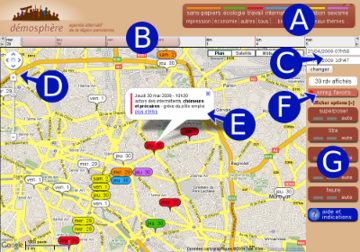
A : Themenauswahl
Durch Klicken auf ein Thema (Arbeit, Ökologie,etc...) werden die Termine dieses Themas angezeigt. Alle anderen werden ausgeblendet. Um zurück zu gehen (dh. alle Themen erneut anzuzeigen), klicken Sie auf "Alle".
B: Datumsauswahl
Mit der Datumsauswahl können Sie die Tage auswählen, an denen Sie die Termine anzeigen möchten.
- Sie können direkt auf einen Tag klicken (grauer Bereich), um die Leiste zu verschieben.
- Sie können die Leiste auch mit der Maus verschieben.
- Sie können die Leiste vergrößern und verkleinern, indem Sie die Begrenzung nach links und rechts bewegen.
- Anfänglich zeigt die Grauzone eine Woche, beginnend heute. Sie können Tage hinzufügen oder entfernen, indem Sie die Pfeile rechts und links neben dem grauen Bereich verwenden.
C: Die angezeigten Daten
Wenn Sie die Datumsauswahlleiste verschieben, werden hier die neuen Daten der angezeigten Termine angezeigt (C). Sie können Daten auch direkt auf der Tastatur eingeben und dann auf die Schaltfläche "Ändern" klicken (oder drücken Sie einfach die Eingabetaste).
D: Navigation in der Karte
Sie können die Pfeiltasten (oben, unten, links, rechts) verwenden, um die Karte zu verschieben, aber es ist einfacher, auf die Karte zu klicken und sie direkt mit der Maus zu verschieben.
Sie können die Schaltflächen "+" und "-" im Bereich (D) verwenden, um die Karte zu vergrößern (zoomen), aber es ist einfacher, das Mausrad zu verwenden.
Wenn Sie die Karte ausreichend vergrößern, werden zusätzliche Informationen (Schlüsselwörter) für jeden Termin angezeigt.
E: Termine ansehen
Wenn Sie auf einen Termin klicken, wird eine Sprechblase mit Titel und Datum angezeigt. Wenn Sie die Terminseite sehen möchten, klicken Sie auf den Link "Weitere Informationen".
F: Lesezeichen
Verwenden Sie diese Schaltfläche, wenn Sie einen Link speichern möchten, um bequem zu einer bestimmten Stelle der Karte zurückzukehren. So können Sie beispielsweise direkt auf eine Karte mit Terminen in Ihrer Nähe zugreifen. Klicken Sie auf die Schaltfläche "Favoriten speichern". Ein kleines Fenster erscheint mit einem Link. Klicken Sie auf diesen Link und speichern Sie die Seite in Ihren Favoriten. Unter Firefox kannst du das Lesezeichenmenü verwenden -> diese Seite markieren (oder STRG-D).
G: Anzeigeoptionen
Um diese Optionen anzuzeigen, klicken Sie auf "Optionen anzeigen".
Jede dieser Optionen hat 3 Zustände:
- ja (grün)
- nein (rot)
- automatisch
Klicken Sie auf die Schaltflächen, um zwischen den 3 zu wechseln.
Die Optionen:
- Überlagerung: Wenn sich viele Termine auf dem Bildschirm befinden, können sie sich überlappen. Unsere Karte erlaubt Ihnen, sie zu trennen und nebeneinander anzuzeigen, anstatt sie zu überlagern (dies kann einige Zeit dauern, wenn Sie einen älteren Computer haben!).
- Titel: zeigt den vollständigen Titel der Termine an (braucht viel Platz!).
- Schlüsselwörter: zeigt einige Schlüsselwörter des Titels an
- Tag: das Datum des Termins
- Zeit: die Uhrzeit des Termins